Amazon rende estremamente facile cambiare la password del tuo account. Puoi farlo sia dal sito Amazon che dall’app mobile. Ti mostreremo i passaggi per entrambi questi dispositivi.
Cambia la password del tuo account sul sito web di Amazon
Su un computer Windows, Mac, Linux o Chromebook, utilizza il sito Web di Amazon per modificare la password del tuo account. Se non hai ancora deciso una password, consulta la nostra guida su come creare e ricordare password complesse .
Per iniziare, apri un browser web sul tuo computer e avvia il sito Amazon. Accedi al tuo account se non lo sei già.
Nell’angolo in alto a destra del sito Amazon, fai clic sull’opzione “Account ed elenchi”.

Nella pagina “Il tuo account” che si apre, seleziona “Accesso e sicurezza”.
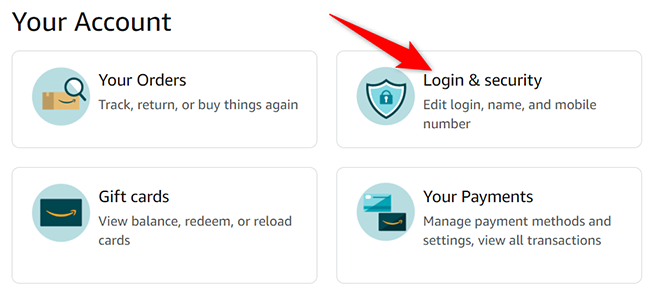
Amazon potrebbe chiederti di inserire la password del tuo account corrente. In questo caso, fai clic sul campo “Password”, digita la tua password e fai clic su “Accedi”.
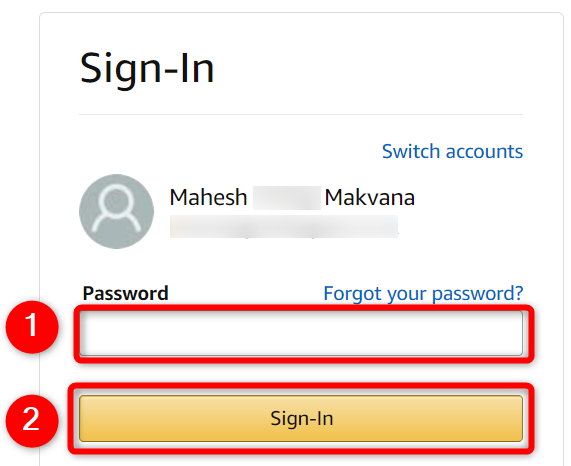
Ora sei nella pagina “Accesso e sicurezza”. Qui, accanto a “Password”, fai clic su “Modifica”.
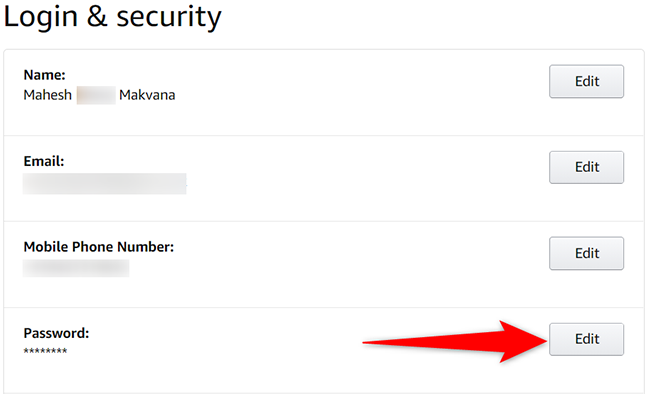
Vedrai una pagina “Cambia password”. Qui, fai clic sul campo “Password corrente” e digita la password attuale del tuo account Amazon. Quindi fai clic sul campo “Nuova password” e digita la nuova password che desideri utilizzare per il tuo account. Fare clic sul campo “Reenter New Password” e digitare nuovamente la nuova password.
Infine, sotto il campo “Reinserisci nuova password”, fai clic sul pulsante “Salva modifiche”.
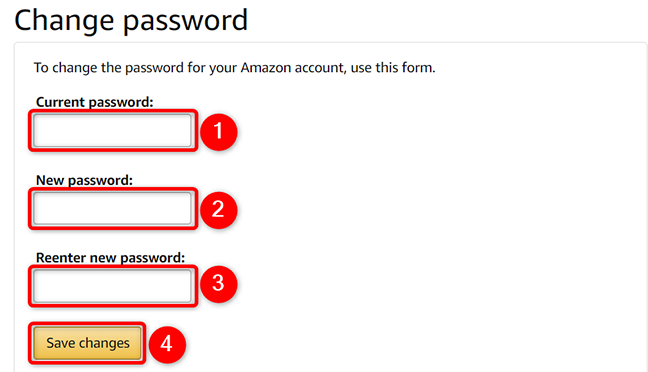
E il tuo account Amazon ora utilizza la password appena inserita! Se stai proteggendo gli account, non dimenticare che è anche facile cambiare la password di Gmail .
Cambia la password del tuo account nell’app mobile di Amazon
Se acquisti dal tuo iPhone, iPad o telefono Android, usa l’app Amazon per modificare la password del tuo account.
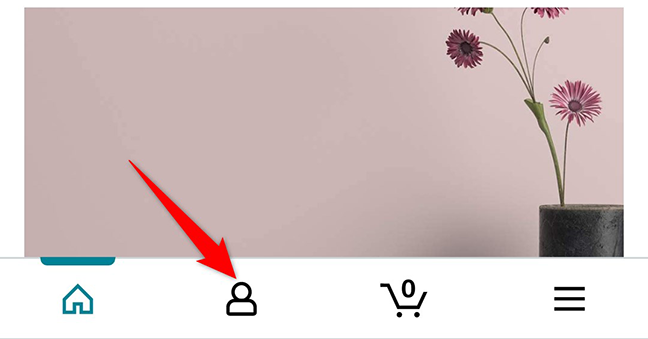
Vedrai una schermata “Ciao”. Qui, in alto, tocca “Il tuo account”.
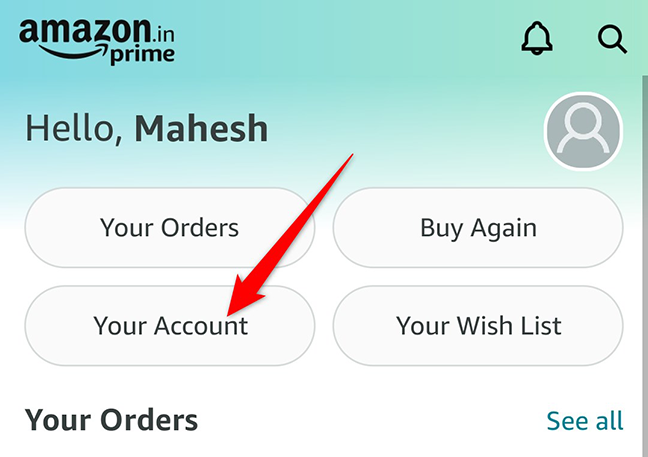
Nella pagina “Il tuo account”, dalla sezione “Impostazioni account”, seleziona “Accesso e sicurezza”.
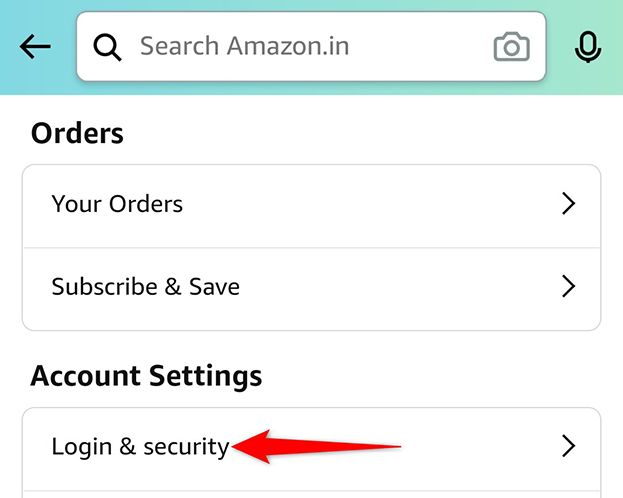
Amazon potrebbe chiederti di digitare la tua password attuale. Inserisci la password e continua.
Nella schermata “Accesso e sicurezza” che si apre, accanto a “Password”, tocca “Modifica”.
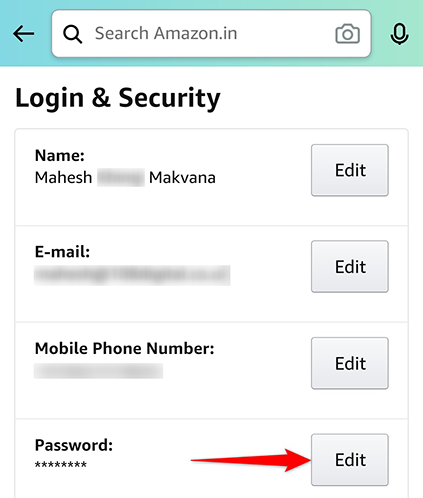
Ora vedrai una schermata “Cambia password”. Qui, tocca il campo “Password corrente” e inserisci la password del tuo account corrente. Tocca il campo “Nuova password” e digita una nuova password per il tuo account.
Infine, nella parte inferiore della sezione “Cambia password”, tocca “Salva modifiche”.
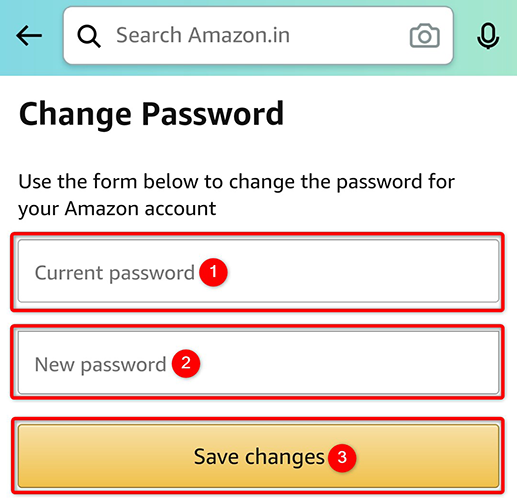
E la password del tuo account Amazon è ora aggiornata!
Oltre a cambiare la password, ci sono alcune altre cose che puoi fare per proteggere il tuo account Amazon.

